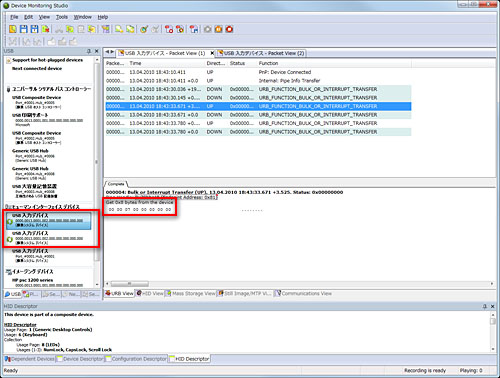レビュー
ついに登場した「4桁円台半ば」の大本命
SideWinder X4 Keyboard
 |
そういった経緯があったから……かどうかは定かでないが,SideWinderブランドのキーボード第2弾「SideWinder X4 Keyboard」(以下,SideWinder X4)は,USB接続で最大26キーの同時押し対応を実現しつつ,SideWinder X6にあった主要ギミックをばっさりとそぎ落とすなど,大きな方針転換を行ってきた。
今回は,そんな“SideWinder X6の下位モデル”が,どのような製品に仕上がっているのかを,じっくりチェックしていきたい。
赤色LEDバックライトなどはSideWinder X6を踏襲も
ぐっとシンプル&小型になったデザイン
 |
 |
 |
本体は光沢のあるピアノブラック処理がなされており,キートップはつや消しブラック,そしてパームレストは滑り止め加工済み。電卓を“一発起動”するショートカットキーがテンキー部に用意されていることも含め,全体的なシルエットは,Microsoftの一般PCユーザー向けワイヤレスフルキーボード「Microsoft Wireless Keyboard 3000」に近い印象だ。全面積に占める光沢部分の割合はそれほど大きくないため,安っぽさを感じるほどではないが,ホコリや指紋が目立つのは確かである。
 |
パームレストを除くキーボードの高さは,最も低い部分で実測20mm,最も高い部分で同25mm(※いずれもキートップ含まず)と,軽く傾斜している。底面のチルトスタンドを併用すれば,奥側は40mm程度まで持ち上がるので,やや強めの傾斜を好むプレイヤーにも対応できるようになってはいるが,チルトスタンドには滑り止めのゴムが貼られておらず,安定感は若干損なわれるので,この点は注意が必要だろう。
 |
 |
 |
もう一つ,SideWinder X6にあった2連ダイヤルがなくなった件だが,まず音量については,ボリュームアップ/ダウンで2個,ミュートのオン/オフで1個,計3個のキーが用意されており,その意味ではほとんど影響ない。筆者が試した限り,ミュートスイッチなどの音量調整は,ゲーム中でも問題なく利用可能だった。
また,LEDバックライトは,光量を4段階で順繰りに切り替えられるスイッチが[バックライト]キーとして用意されているので,これも大きな問題はないはずだ。
 |
“最大26キー同時押し対応”により
「最大17キー同時押し対応」を実現
 |
ただ,どんな組み合わせでも26キーの同時押しを入力できる,というわけでもない。SideWinder X4では,ファンクションキーなど一部を除いた状態でキー群を4グループに分け,グループごとに,同時押し可能なキーの数が設定されている。グループ分けは,下に色分けした写真で示したとおりだ。
 |
ここではグループごとに,半透明で赤,緑,黄,青の4色を重ねているが,まず赤いグループ,マイクロソフトが「QWERTYキー」と位置づける主要キー群では,このなかから17キーの同時入力に対応。続いて,緑で示した修飾キーは全キーすべての同時入力に対応するので,これで合計24キーということになる。そして,黄色を重ねたマクロキー部と,青を重ねたメディアキー+サウンドボリューム関連キー部各1個で,“26キー同時押し入力対応”になっているわけだ。つまり,ゲームで多用するキーに関していえば,「最大17キー同時押し入力対応」ということになる。
これはどうやって認識されているのか。USB接続のキーボードは通常,最大6キー程度が限度ということがよく知られているので,疑問に思う人も多いと思うが,実のところSideWinder X4は,「二つのキーボードデバイス」として動作することで,この“問題”に対処しているのだ。
一つは通常のキーボードに準じる形で,6キー以内のデータがやりとりされ,もう一つで,それを超えるデータをやりとりするという仕掛けになっている。
下に示したのは,HHD Software製のUSBパケットアナライザ「Device Monitoring Studio」のスクリーンショットだが,これでやりとりを見てみよう。左ペインに見える「ヒューマンインターフェイスデバイス」欄にある「USB入力デバイス」のうち上から二つが,SideWinder X4のキーボードデバイスだ(※三つ見えるが,最後の一つはマウスなので,SideWinder X4とは関係ない)。
注目してほしいのは右ペイン下側の「Complete」タブで,(並びでは上から二つめとなる)一つめの「USB入力デバイス」だと,同時押しキーの数が6個以下の場合はこちらでのみやり取りされる。データサイズは8bytesだ。
一方,二つめの「USB入力デバイス」は,7キー以上を押したときのみデータのやり取りが発生する仕様になっており,こちらのデータサイズは12bytes。Microsoftに確認したところ,「12bytes中の1byteは制御コードとして使われているため,やり取りが可能なのは11キー分」という回答が得られた。それで 6+11=17キー というわけなのだ。
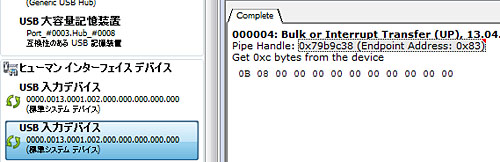 |
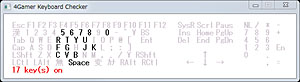 |
しかもこの複数キー同時押し対応は,専用のドライバソフト「IntelliType Pro」によって実現されているわけではない。キーボードをPCと接続した直後から恩恵に与れる。「マクロ機能の巻き添えを食らって,オンラインゲームで利用できない」なんてことはないのだ。
キースイッチはSideWinder X6と同等?
反応はかなり良好な部類
 |
メンブレンタイプのキースイッチは耐久性が弱点とされているが,SideWinder X4では,QWERTYキーとされる主要キー部分の耐久性が2000万回と謳われている(※それ以外のキーは50万回とのこと)。この仕様はSideWinder X6と同じなので,耐久性を上げるこの方式に,Microsoftは自信を持っているということなのだろう。
キーピッチ19mm,ストローク3mmという,浅めのキースペックもSideWinder X6と同じ。横に並べて比べてみても,違いはほとんど感じられなかった。感覚上は,キーの反応する深さが,SideWinder X4のほうがやや浅い――実測してみると,SideWinder X4は1.5mm前後に対し,SideWinder X6は2mm前後だった――ものの,メンブレンスイッチだと,反応する深さにややブレが生じることもあるため,「SideWinder X4で浅めに最適化された」とまでは言えそうにない。それくらい微妙な違いだ。
 |
全体として,ストロークが短く,軽いキータッチという,ゲーマー向けキーボードのお手本と言える性格を持っており,反応はすばらしいの一言。「メンブレン+ゴムバネ方式には絶対になじめない」という人でない限り,SideWinder X4の打鍵感に低評価を下すことはないだろう。
ただ,軽いうえに浅い位置で反応してしまうため,深めのキーストロークに慣れている筆者のような人は,通常の文字入力時に打鍵ミスが増えてしまうことがある。これは慣れの問題なので,致命的というわけではないが,一応押さえておいたほうがいいかもしれない。
さて,実際に,筆者がプレイし慣れている「Enemy Territory: Quake Wars」「Left 4 Dead」で使ってみると,すぐに「普通のキーボードとはまったく違う」ことに気づかされる。
たとえば,[Shift]+[W]+[A]キーで左斜め前方に向かって走りながら[R]キーでリロード,という操作を,手元のキーボードでやってみてほしい。このとき,複数キー同時押し対応が謳われていないキーボードだと,押した順番次第で,すべての操作を受け付けてくれないことがあるはずだ。これらリロードや武器の切り替えといった,素早く行うべき操作を前にして,「このキーとこのキーは同時押し対応してないからうんぬん」といったことを考える必要がまったくないのは,すばらしいとしか言いようがない。
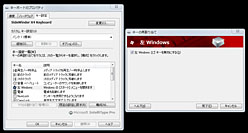 |
ソフトウェアベースといえば,[S1]〜[S6]のマクロキーにソフトウェアマクロを割り当てられる点も,念のため押さえておこう。
マクロ設定は最大3バンク登録でき,アプリケーションの起動に合わせた自動切り替えか,[ESC]キーの左上に用意された[バンク切り替え]キーから切り替えて利用可能。ただし,左[Windows]キーの無効化機能と同様,ドライバソフトウェアレベルの機能なので,オンラインゲームではまず利用できない。また,そうでないゲームだと,そもそもマクロの必要性が薄かったりもするので,現実的には「オフィスアプリケーションの実行ファイルを設定して自動切り替え」で使うことになるのではなかろうか。そしてその場合,[バンク切り替え]キーは不要。このあたりに[Windows]キー切り替えスイッチを用意すればよかったのではないかと思う。
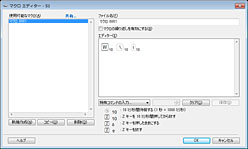 |
 |
手頃な価格のゲーム用キーボード,ついに登場
4桁円台半ばの選択肢としては現状唯一無二か
以上,SideWinder X4の明確なマイナスポイントは,チルトスタンドを立てたときの安定感と,左[Windows]キーの無効化周り。そう,どちらも「重箱の隅を突けば」というレベルの欠点でしかない。
対するメリットは,なんといってもメインキーボード主要部分の17キー同時押し入力対応。片方の手でマウスを使うことを考えると,実質的には全キー同時押し対応と等しいレベルの完成度といっていいだろう。また,反応速度のよさも特筆すべきで,これだけのものが実勢価格5500〜6500円程度(※2010年4月14日現在)で登場してきたというのは,まさに衝撃である。
 |
こう述べては本当に失礼だが,10キーユニットを左右で付け替えられる以外,ことごとくピントを外して,ただの多機能キーボードになってしまっていたSideWinder X6の次に,Microsoftが,これほどまでに完成度の高い製品を第2弾として投入してくるとは,まったく思っていなかった。
ゲーマー向けキーボードの購入を考えている人すべてに,選択肢として加える価値がある存在だとまとめておきたい。
- 関連タイトル:
 SideWinder
SideWinder - この記事のURL: